Rychlá navigace
Nejnovější články
Jak správná SEO optimalizace může e shopu zvýší vaše prodeje o 300%. Praktické tipy, nástroje a strategie pro úspěšný online obchod.
Objevte AI obrázky a porovnejte nejlepší nástroje pro jejich tvorbu. Ceny, kvalita, specializace – vše přehledně v jednom článku.
Co je internetový marketing a jak vám pomůže v podnikání
Meta popisek: Internetový marketing je klíčem k úspěchu online.
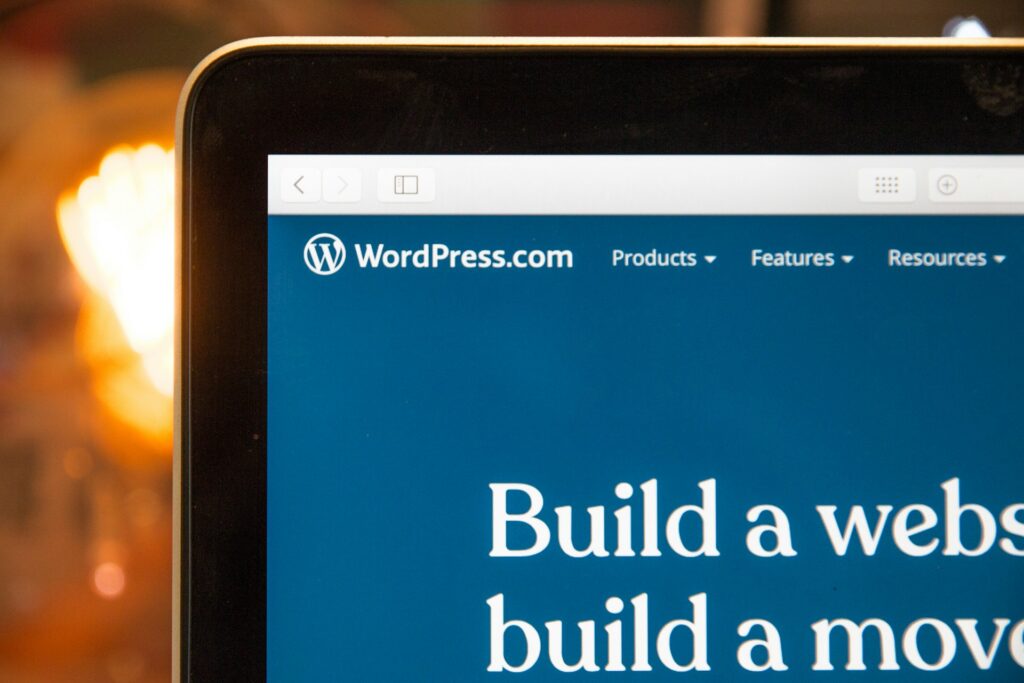
Zdroj obrázku: unsplash
WordPress pro začátečníky: Jak vytvořit web snadno a rychle
Pokud hledáte WordPress pro začátečníky, jste na správné cestě. Tento průvodce vás provede každým krokem – od výběru hostingu po publikování prvního článku. Hlavní tipy najdete hned na začátku, podrobné vysvětlení následuje.
Proč je WordPress ideální pro začátečníky?
WordPress je nejpopulárnější redakční systém na světě, a to z dobrého důvodu. Pro začátečníky je ideální díky své intuitivitě a flexibilitě. Na rozdíl od složitých kódovacích platforem nepotřebujete technické znalosti, abyste vytvořili funkční web. Stačí zvolit šablonu, přidat obsah pomocí drag-and-drop editoru a využít tisíce pluginů pro jakoukoli funkci.
Navíc je WordPress open-source a zdarma – jediné náklady jsou na hosting a doménu. Komunita kolem WordPressu je obrovská: najdete bezplatné tutoriály, fóra plná řešení problémů a pravidelné aktualizace, které zajišťují bezpečnost. Pokud chcete WordPress pro začátečníky ovládnout, není lepší startovní čára.
WordPress.org vs. WordPress.com: Který vybrat?
Rozdíl mezi WordPress.org a WordPress.com je klíčový. WordPress.org je open-source software, který si nainstalujete na vlastní hosting. Máte plnou kontrolu nad designem, pluginy a funkcionalitou. Je ideální pro ty, kdo chtějí profesionální web s možností růstu.
Naopak WordPress.com je hostovaná služba, která zjednodušuje správu. V bezplatné verzi ale narazíte na omezení: nelze instalovat vlastní pluginy, váš web bude obsahovat reklamy a doména bude ve formátu „vasweb.wordpress.com“. Pro začátečníky, kteří chtějí jen blogovat, může být WordPress.com dostatečný. Pokud však plánujete e-shop nebo firemní web, WordPress.org je jasná volba.
Podrobný návod: Jak nainstalovat WordPress
Instalace WordPressu je jednodušší, než si myslíte. Většina hostingových společností nabízí 1klikové instalátory, které vše zařídí za vás. Proces krok za krokem:
Vyberte hosting: Doporučujeme začít s hostingem, který nabízí optimalizaci pro WordPress (např. SiteGround nebo Bluehost). Tyto služby často obsahují automatické instalátory a technickou podporu.
Přihlaste se do administrace hostingu: Vstupte do cPanelu (řídící panel hostingu) a vyhledejte sekci Softaculous Apps Installer.
Spusťte instalaci WordPressu: Vyberte doménu, do které chcete WordPress nainstalovat, a vyplňte základní údaje (název webu, uživatelské jméno, heslo).
Dokončete instalaci: Po několika minutách bude váš web připraven. Přihlaste se do administrace na adrese
vasedomena.cz/wp-admin.
Pro naprosté začátečníky doporučujeme využít místní instalaci pomocí nástroje Local by Flywheel. Tento nástroj umožňuje vytvářet weby na vašem počítači bez nutnosti hostingu – ideální pro experimentování.
Jak vybrat správnou šablonu
Šablona (téma) určuje vzhled vašeho webu. Pro začátečníky je klíčové vybrat lehkou a responzivní šablonu, která nezpomaluje načítání. Mezi nejlepší volby patří:
Astra: Tato šablona je populární díky své rychlosti a kompatibilitě s page buildery jako Elementor. Nabízí desítky předpřipravených layoutů pro blogy, e-shopy i firemní weby.
Neve: Optimalizovaná pro výkon a SEO, s integrací WooCommerce a AMP (Accelerated Mobile Pages).
GeneratePress: Ultra-lehká šablona s váhou pouhých 15 kB, ideální pro weby, kde rychlost je prioritou.
Jak nainstalovat šablonu:
V administraci WordPressu přejděte do sekce Vzhled → Šablony → Přidat novou. Vyhledejte název šablony, nainstalujte ji a aktivujte. Poté můžete začít přizpůsobovat barvy, písma a layout pomocí vestavěného editoru.
Nezbytné pluginy pro každý web
Pluginy rozšiřují funkce WordPressu. Pro začátečníky jsou tyto čtyři pluginy absolutním základem:
Yoast SEO: Optimalizuje váš web pro vyhledávače. Pomáhá s meta tagy, čitelností textu a správou kanonických URL.
WooCommerce: Nejmocnější plugin pro tvorbu e-shopů. Umožňuje přidávat produkty, spravovat platby a nastavovat daně.
WP Rocket: Zrychluje web pomocí cachování, lazy loadingu a minimalizace kódu.
Wordfence Security: Chrání web před hackery a malwarem. Nabízí firewall a skenování souborů.
Varování: I když jsou pluginy užitečné, jejich nadužívání může web zpomalit. Omezte se na maximálně 15–20 pluginů a pravidelně odstraňujte nevyužívané.
Editor Gutenberg: Základy tvorby obsahu
Gutenberg je moderní editor WordPressu, který pracuje s bloky. Každý prvek (text, obrázek, tlačítko) je samostatný blok, který můžete přetahovat a upravovat.
Jak začít:
Přidejte nový příspěvek nebo stránku v sekci Příspěvky → Přidat nový.
Kliknutím na
+vyberte typ bloku (např. odstavec, nadpis, galerie).Pro komplexnější layouty použijte blok Skupina nebo Záhlaví stránky.
Tip pro začátečníky: Pokud vám Gutenberg připadá složitý, vyzkoušejte page buildery jako Elementor nebo Divi. Tyto nástroje nabízejí vizuální editaci a předpřipravené šablony.
Nejčastější chyby začátečníků
Ignorování aktualizací
Aktualizace WordPressu, šablon a pluginů jsou kritické pro bezpečnost a výkon. Vždy aktualizujte, jakmile je k dispozici nová verze.Používání nelegálních pluginů
Stahování pluginů z pirátských webů může infikovat web malwarem. Vždy používejte pouze ověřené zdroje (oficiální repozitář WordPressu).Zanedbávání záloh
Jediná chyba nebo hack může zničit celý web. Nastavte automatické zálohy pomocí pluginů jako UpdraftPlus nebo BlogVault.
Nejčastěji kladené dotazy k WordPressu
1. Je WordPress vhodný pro e-shopy?
Ano, s pluginem WooCommerce vytvoříte plnohodnotný e-shop. WordPress podporuje platby přes PayPal, Stripe a další brány.
2. Jak změnit barvu pozadí webu?
V administraci přejděte do Vzhled → Přizpůsobit → Barvy pozadí. Zde můžete upravit barvu pro celý web nebo jednotlivé sekce.
3. Proč se můj web načítá pomalu?
Hlavní příčiny jsou: příliš mnoho pluginů, neoptimalizované obrázky nebo pomalý hosting. Použijte WP Rocket a hosting s SSD úložištěm.
4. Jak přidat kontaktní formulář?
Nainstalujte plugin Contact Form 7 nebo WPForms a postupujte podle návodu v dokumentaci.
5. Co dělat při „bílé obrazovce smrti“?
Tato chyba vzniká často po nekompatibilní aktualizaci. Deaktivujte pluginy přes FTP (složka /wp-content/plugins) a postupně je zapojujte zpět.
Kdy si najmout profesionála?
I když je WordPress pro začátečníky přátelský, někdy potřebujete pomoc odborníka. Kontaktujte profesionála, pokud:
Potřebujete custom kód pro unikátní funkce.
Váš web byl napaden hackery a nevíte, jak obnovit data.
Chcete integrovat WordPress s externími systémy (CRM, ERP).
Závěr: Začněte ještě dnes
WordPress pro začátečníky je dokonalý nástroj, který vám otevře dveře do světa online podnikání, blogování nebo osobní prezentace. Začněte s jednoduchou šablonou, přidávejte obsah krok za krokem a nebojte se experimentovat. A pokud narazíte na překážku, komunita WordPressu vás podrží.
Potřebujete profesionální web nebo e-shop, který vynikne?
Nechte na nás, aby váš web nejen vypadal skvěle, ale také byl optimalizovaný pro vyhledávače a přitahoval Vám nové zákazníky.